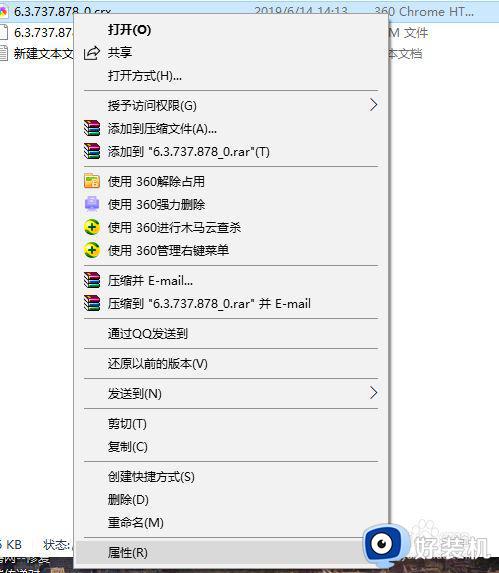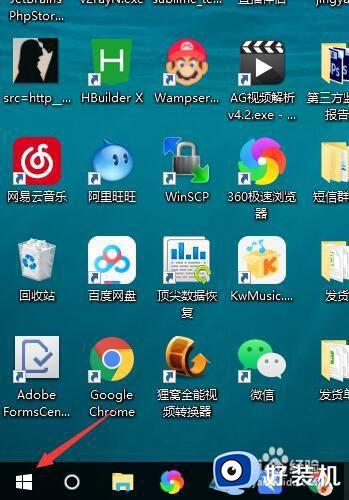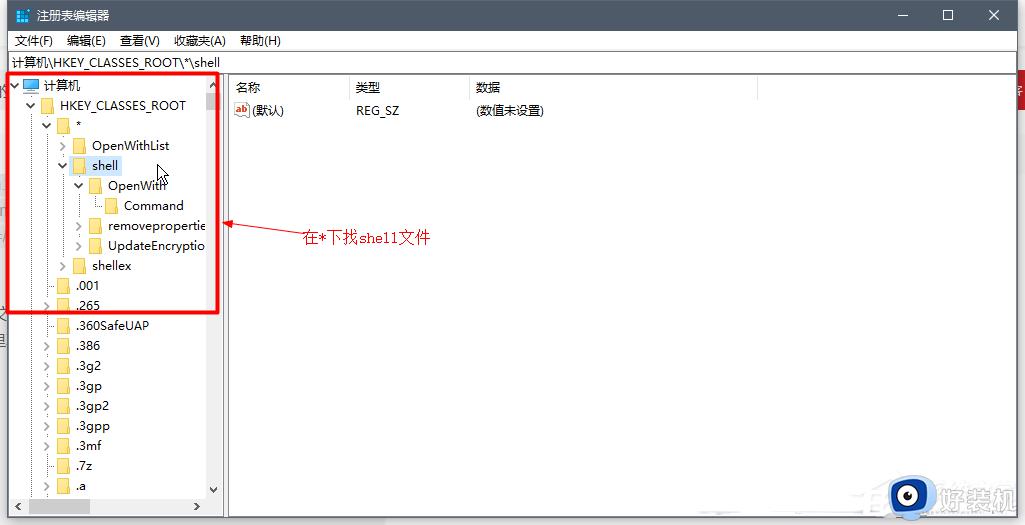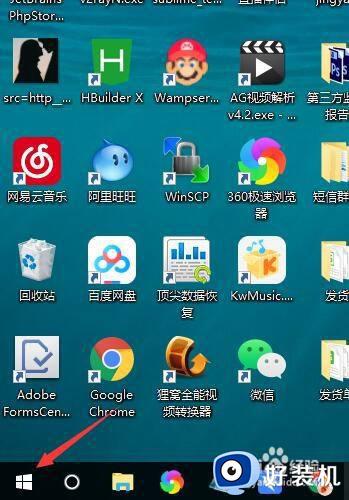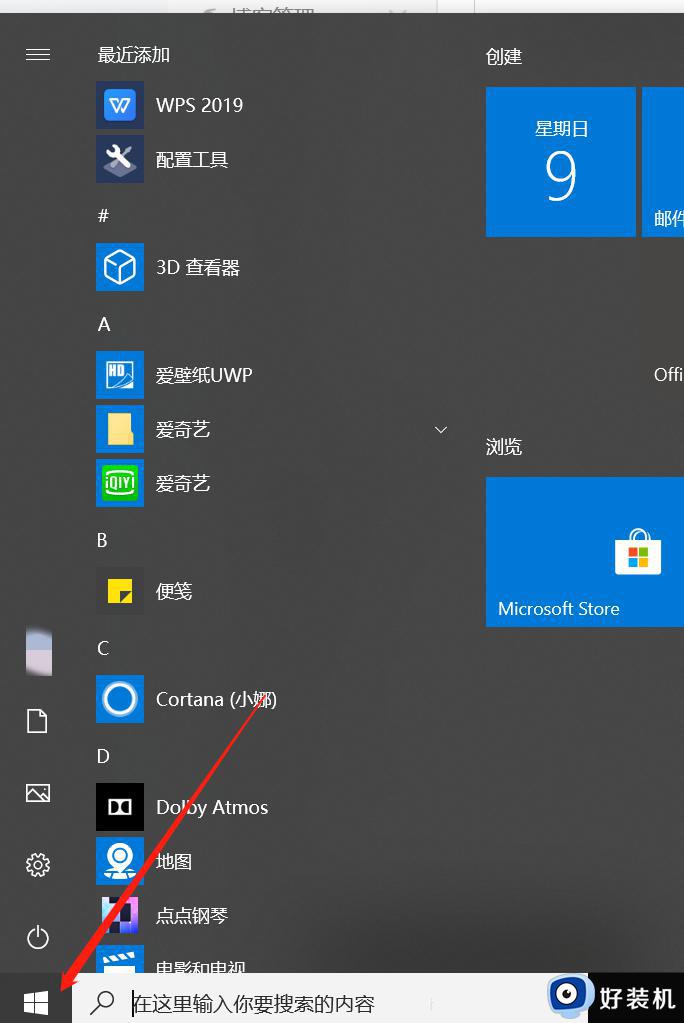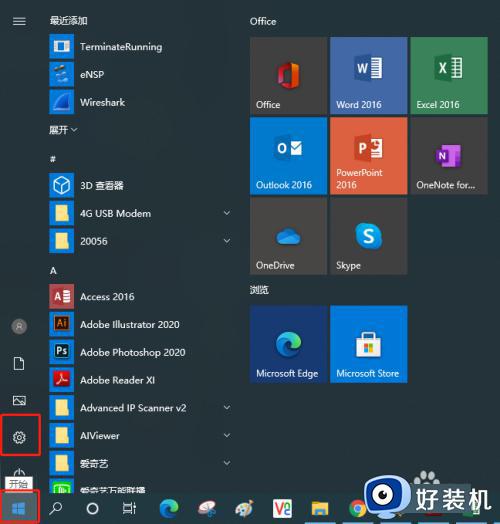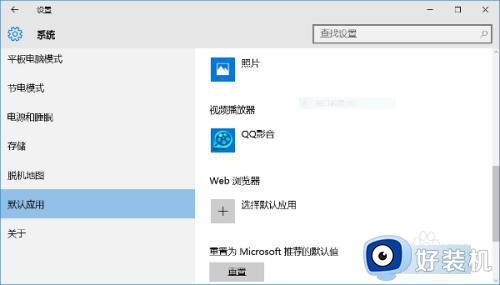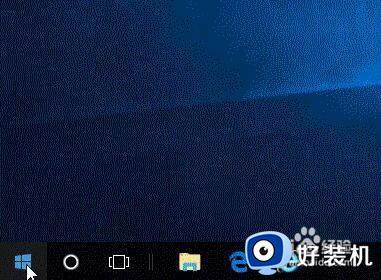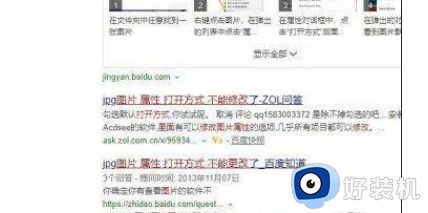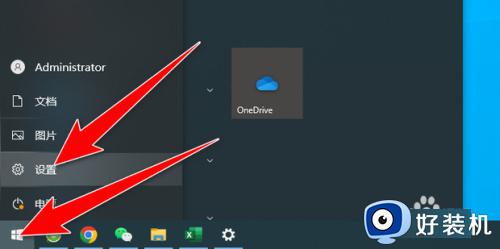win10打开方式没有默认选项怎么办 win10默认打开方式没有了怎么恢复
时间:2024-04-26 10:31:45作者:xinxin
因此win10电脑中存放的文件类型众多,因此不同文件格式后缀需要采用不同的工具来打开浏览,可是当用户在给win10系统里某个文件设置默认打开方式时,却总是没有找到默认打开方式选项,对此win10打开方式没有默认选项怎么办呢?这里就给大家介绍win10默认打开方式没有了怎么恢复相关内容。
推荐下载:系统之家win10专业版
具体方法:
1、右键需要更换默认打开方式的文件,找到最下面的 “属性”选项。
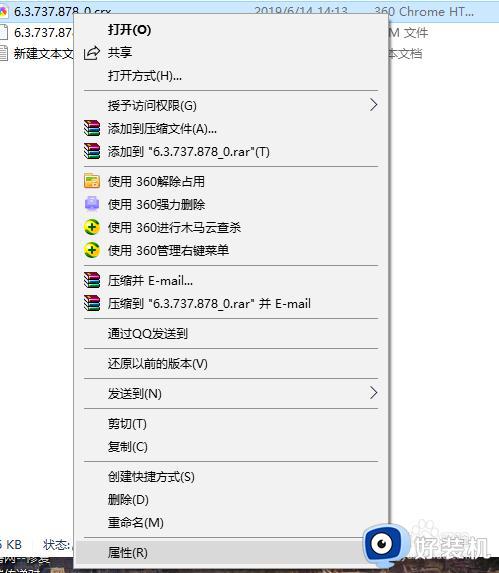
2、进入“属性”,在“常规”这个Tag下面,找到“打开方式”。一个完全陌生的程序,在初始时,打开方式显示为“计算机程序”。
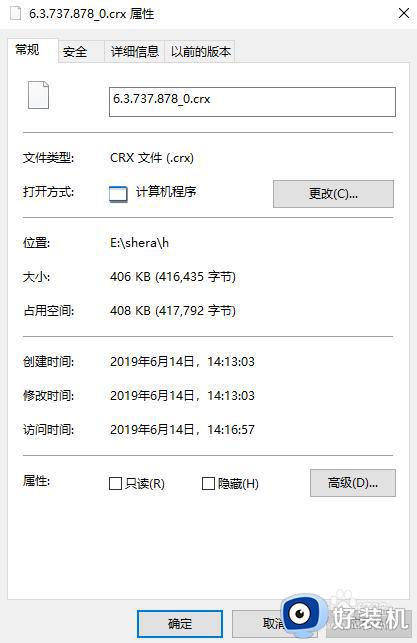
3、点击右侧的 “更改”,进入默认打开方式的选择界面,选择你需要的默认应用,点击“确定”后,就完成了设置。

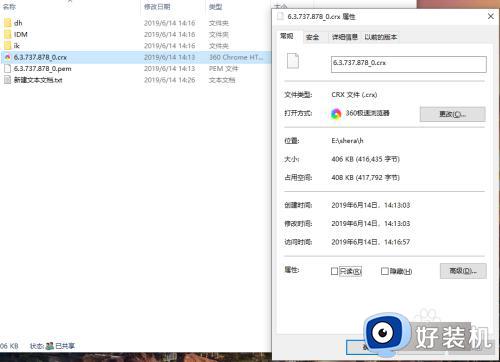
4、如果点击设置后未设置成功,先拖动文件到默认程序打开,在打开状态下,重复以上设置步骤,即可设置成功。
综上所述就是小编带来的win10默认打开方式没有了怎么恢复相关内容了,还有不清楚的用户就可以参考一下小编的步骤进行操作,希望本文能够对大家有所帮助。